
使用中のノートパソコンのキーボードが壊れたらしい。「らしい」と言うのは、故障の切っ掛けから考え、起きている故障現象がキーボードに寄る物なんて考えもしなかったので、ソフトの不具合と思い込み、クリンインストールを数回繰り返す失態を演じてしまった。
Netや検索画面等で文字を入れようとすると決まった数字が自動的に入力されて仕舞い文字が入力出来なく成ってしまったのだ。以前からソフト的な不具合があったのでその関連と思い込んだ、結局どうにもならず修理に持ち込んだ。
Keyboardを交換する事になり3週間ほど掛かった。タイトル写真はノートパソコンの裏側を開けてハードディスクを取りだす所。(16,000円程掛かった)
 修理に出す前にノートパソコンをクリンインストールして置きシステムだけ入れて置きました。この作業もキーボードが壊れているので大変でしたが何とか出来ました。その最中の画面です。
修理に出す前にノートパソコンをクリンインストールして置きシステムだけ入れて置きました。この作業もキーボードが壊れているので大変でしたが何とか出来ました。その最中の画面です。
 3週間程修理期間の後、HD(ハードディスク)の寿命も近い事からこの際SSD(ソリッド・ステート・ドライブ)に交換すべく買い求めました。
3週間程修理期間の後、HD(ハードディスク)の寿命も近い事からこの際SSD(ソリッド・ステート・ドライブ)に交換すべく買い求めました。
インテルSSD545sシリーズ(250GB)
修理から戻ったノートPCに別HDドライブ作成保存してあったシステムイメージをHD、C:ドライブにインストールし直し復活させます。(2018-08-21加筆修正)
その後HDをSSDに交換します。
PCをひっくり返すと写真のようにHDを格納している蓋が見えるので赤丸で囲んだ2本のネジを外し蓋を取ります。
私の場合健全な状態のシステムイメージを保存してありましたのでSSDは別のデスクトップPCであらかじめフォーマットしておきました。その他の場合はリカバリーデスクを使用してSSDのフォーマットから始める事になると思います。



 しかしHD本体とSSDは厚みが若干違いますのでテイッシュを上下に挟み動かないようにします。(キットで無いためスペーサーの付属はなし)
しかしHD本体とSSDは厚みが若干違いますのでテイッシュを上下に挟み動かないようにします。(キットで無いためスペーサーの付属はなし)

 以前に保存したHD・C:ドライブのシステムイメージを新しく交換したSSDにそのまんま構築しようとしたら無理のようです。
以前に保存したHD・C:ドライブのシステムイメージを新しく交換したSSDにそのまんま構築しようとしたら無理のようです。
 写真ようなメッセージが出て仕舞い無理なようです。そこで次の手としてC:ドライブのシステムを丸ごとコピーする事にします。
写真ようなメッセージが出て仕舞い無理なようです。そこで次の手としてC:ドライブのシステムを丸ごとコピーする事にします。

 しかし通常の方法では丸ごとコピーは難しく、MiniTool Partition Wizard Ver10.2と言うHD操作用の多機能なソフト(日本語版)をインストールして使いました無料です。
しかし通常の方法では丸ごとコピーは難しく、MiniTool Partition Wizard Ver10.2と言うHD操作用の多機能なソフト(日本語版)をインストールして使いました無料です。
しかし写真赤丸で囲んだようにHDの容量は465.7GBもあります。一方SSDの容量は250GBしかありません、元々このまんまコピーする事は出来なかったのです。
そこで良く調べると「Windows.old」と言うファイルが400GB程HDを占領しているのが判りました。そこでこのファイルを削除します。そのやり方は下記のURLを参照して下さい。
Windows.old の削除
 その結果C:ドライブのHDの容量は「63.5GB」まで小さくなりました。これで楽にまるまるコピー出来ます。
その結果C:ドライブのHDの容量は「63.5GB」まで小さくなりました。これで楽にまるまるコピー出来ます。
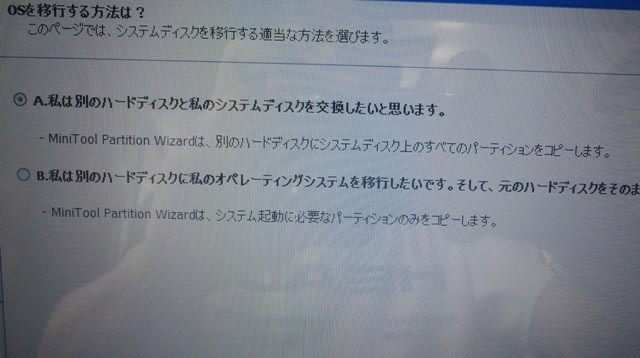
 MiniTool Partition Wizard Ver10.2を使用する為一端付け替えたHDを元に戻し、今度はノートPCに外付けHDアダプターを取り付けそこにSSDを差し込みコピーを開始します。
MiniTool Partition Wizard Ver10.2を使用する為一端付け替えたHDを元に戻し、今度はノートPCに外付けHDアダプターを取り付けそこにSSDを差し込みコピーを開始します。
元々HDには「MiniTool Partition Wizard Ver10.2」がインストールされていました。

 突然写真のような画面になり数時間たっても変化しなくなり真夜中まで動かしていましたが、一寝入りした後、見ても変わらなかったので仕方なく打ち切りのリセットをしました。
突然写真のような画面になり数時間たっても変化しなくなり真夜中まで動かしていましたが、一寝入りした後、見ても変わらなかったので仕方なく打ち切りのリセットをしました。
夜が明けて次の朝、再度Partition Wizard を立ち上げやり直した所あっさりと1時間ほどでコピーが完了しました。どうやらUSBコネクター等の接触不良などでエラーが出たようです。
 コピーが完了したSSDとHDを再度交換してPCの電源スイッチを入れた所、何の問題もなく立ち上がり、それもかなり早い!
コピーが完了したSSDとHDを再度交換してPCの電源スイッチを入れた所、何の問題もなく立ち上がり、それもかなり早い!
写真は確認のため、HD管理画面を立ち上げ確認した所でSSDがC:ドライブとして認識されている事が判ります。
 以前の正常なHDシステムを丸ごとコピーされた事を色々なソフトを立ち上げ確認し、不具合がない事を確かめ、このシステムイメージを上書き保存します。そのバックアップ写真です。
以前の正常なHDシステムを丸ごとコピーされた事を色々なソフトを立ち上げ確認し、不具合がない事を確かめ、このシステムイメージを上書き保存します。そのバックアップ写真です。
これを書いている今現在システムは正常に動いています。
それにしても、パソコンは直りましたが今度は自分の身体が再度故障し、今度は腰痛の為一週間程動けなくなり、今日何とか椅子に座れるように成り、休みながらこれを書き上げました。
一難去って又一難、歳を感じる今日この頃です。
Netや検索画面等で文字を入れようとすると決まった数字が自動的に入力されて仕舞い文字が入力出来なく成ってしまったのだ。以前からソフト的な不具合があったのでその関連と思い込んだ、結局どうにもならず修理に持ち込んだ。
Keyboardを交換する事になり3週間ほど掛かった。タイトル写真はノートパソコンの裏側を開けてハードディスクを取りだす所。(16,000円程掛かった)


インテルSSD545sシリーズ(250GB)
修理から戻ったノートPCに別HDドライブ作成保存してあったシステムイメージをHD、C:ドライブにインストールし直し復活させます。(2018-08-21加筆修正)
その後HDをSSDに交換します。
PCをひっくり返すと写真のようにHDを格納している蓋が見えるので赤丸で囲んだ2本のネジを外し蓋を取ります。
私の場合健全な状態のシステムイメージを保存してありましたのでSSDは別のデスクトップPCであらかじめフォーマットしておきました。その他の場合はリカバリーデスクを使用してSSDのフォーマットから始める事になると思います。

写真のようにHD本体が現れますので赤丸の所をマイナスドライバーで軽くこじります。

簡単に外れますので、取りだします。

次にSSDのコネクターの向きを併せて見ます。






しかし写真赤丸で囲んだようにHDの容量は465.7GBもあります。一方SSDの容量は250GBしかありません、元々このまんまコピーする事は出来なかったのです。
そこで良く調べると「Windows.old」と言うファイルが400GB程HDを占領しているのが判りました。そこでこのファイルを削除します。そのやり方は下記のURLを参照して下さい。
Windows.old の削除

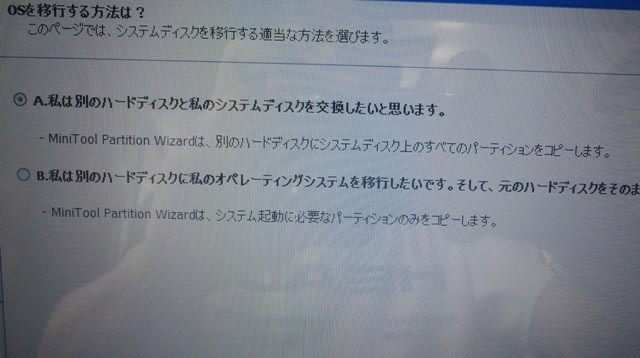

元々HDには「MiniTool Partition Wizard Ver10.2」がインストールされていました。

順調にコピーが始まりましたが・・・・・

夜が明けて次の朝、再度Partition Wizard を立ち上げやり直した所あっさりと1時間ほどでコピーが完了しました。どうやらUSBコネクター等の接触不良などでエラーが出たようです。

写真は確認のため、HD管理画面を立ち上げ確認した所でSSDがC:ドライブとして認識されている事が判ります。

これを書いている今現在システムは正常に動いています。
それにしても、パソコンは直りましたが今度は自分の身体が再度故障し、今度は腰痛の為一週間程動けなくなり、今日何とか椅子に座れるように成り、休みながらこれを書き上げました。
一難去って又一難、歳を感じる今日この頃です。





















※コメント投稿者のブログIDはブログ作成者のみに通知されます